Hướng Dẫn Cài Đặt aaPanel Trên VPS
aaPanel là là gì?
aaPanel là một bảng điều khiển quản trị máy chủ (control panel) miễn phí, dễ sử dụng và rất nhẹ. Nó giúp bạn cài đặt và quản lý website, tên miền, SSL, cơ sở dữ liệu, FTP … chỉ với vài cú click chuột mà không cần phải dùng dòng lệnh phức tạp.
1. aaPanel giúp bạn làm được gì?
aaPanel là công cụ giúp bạn quản lý VPS dễ dàng mà không cần giỏi kỹ thuật. Với giao diện trực quan, bạn có thể:
- Tạo và quản lý website trong vài phút.
- Cài máy chủ web (Apache, Nginx…) cực nhanh, không cần dòng lệnh.
- Tạo database (MySQL/MariaDB) và quản lý qua giao diện phpMyAdmin.
- Cài chứng chỉ SSL miễn phí để website có HTTPS.
- Tạo tài khoản FTP để upload/download dữ liệu dễ dàng.
- Giám sát hoạt động của server: Xem CPU, RAM, ổ cứng … theo thời gian thực.
- Cài đặt phần mềm phổ biến như Wordress, Redis, Docker
2. Nhưng ưu điểm và nhược điểm của aaPanel
2.1 Ưu điểm
- Miễn phí hoàn toàn: aaPanel là mã nguồn mở và miễn phí – bạn có thể sử dụng và không tốn phí bản quyền.
- Giao diện thân thiện, dễ sử dụng: Mọi thao tác được thực hiện qua giao diện web – phù hợp với cả người không dành câu lệnh.
- Cài đặt nhanh, nhẹ: Quá trình cài đặt đơn giản, gọn nhẹ và hỗ trợ cả CentOS, ubuntu, Debian.
- Hỗ trợ nhiều phần mềm: có thể cài đặt nhanh Apache, Nginx, MySQL, PHP, Redis, Docker, FTP, Mail Server ….
- Tích hợp SSL miễn phí.
- Quản lý nhiều website trên cùng server
- Dễ dàng tạo và quản lý nhiều website trên cùng một giao diện.
2.2 Nhược điểm của aaPanel
Giao diện: giao diện tiếng anh là chủ yếu chưa hỗ trợ tiếng việt chính thức ( có thể dịch nhưng không hoàn toàn).
Không hỗ trợ phần quyền: Chưa hỗ trợ phân quyền người dùng, chỉ có một tài khoản duy nhất
Không chính thức hỗ trợ Windows Server: aaPanel chỉ hỗ trợ hệ điều hành Linux – không dùng được trên Windows
Tốn tài nguyên so với cài đặt thủ công: Vì có giao diện web nên sẽ tốn thêm RAM và CPU so với máy chủ cài đặt tay hoàn toàn.
3. Máy chủ cần đáp ứng gì để cài đặt aaPanel?
Để cài đặt và chạy aaPanel ổn định, máy chủ của bạn (VPS hoặc server vật lý ) cần có cấu hình tối thiểu như sau:
Hệ điều hành hỗ trợ:
- CentOS 7, 8
- Ubuntu: 20.04, 22.04
- Debian 10, 11
- CPU: Tối thiểu 1 core (Khuyến nghị 2 cores trở lên)
- RAM: Tối thiểu 512MB ( Khuyến nghị 1GB trở lên để hoạt động mượt mà)
- Dung lượng ổ đĩa: Tối thiểu 5GB trống ( Khuyến nghị 10GB+)
- Kết nối Internet: Ổn định, để tải gói cài đặt và cập nhật
- Quyền root ( quản trị): cần thiết để thực hiện cài đặt
4. Cài đặt aaPanel
Dưới đây là các bước để cài đặt aaPanel:
Bước 1: Kết nối vào VPS qua SSH để bắt đầu cài đặt
Các bạn dùng Command Prompt (CMD) hoặc PowerShell để SSH vào máy chủ:
Nhập thông tin VPS mà nhà cung cấp đã gửi cho bạn.
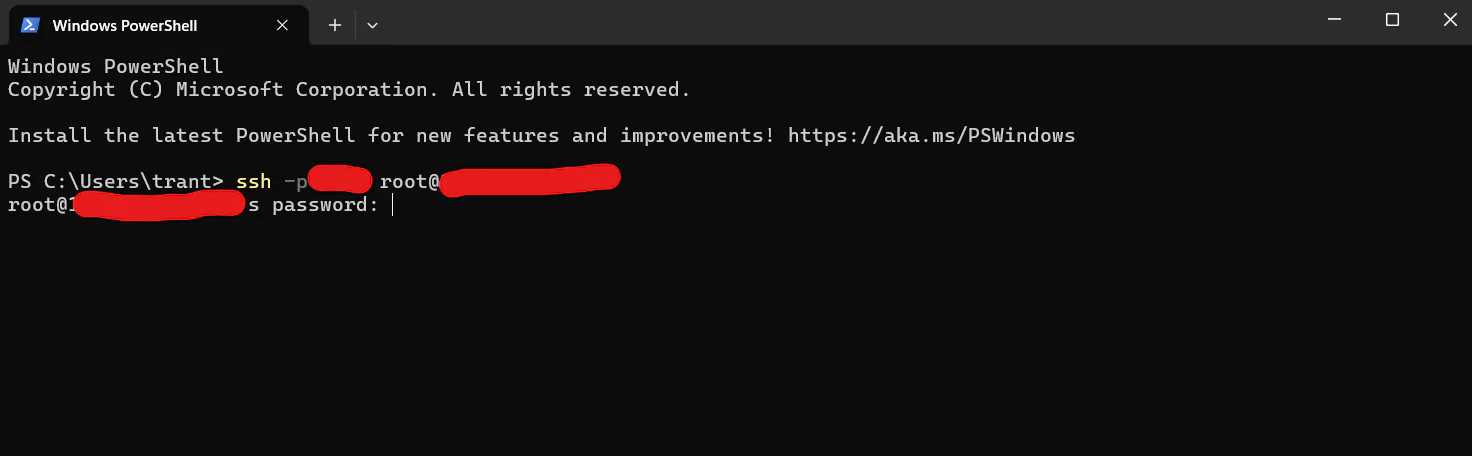
Bước 2: Tiến hành cài đặt aaPanel bằng lệnh tương ứng với hệ điều hành đang dùng
– Cập nhật các gói trên hệ thống để đảm bảo mọi thứ mới nhất
- Đối với hệ điều hành Ubuntu/Debian
vNode Tutorial
apt update && apt upgrade -y
- Đối với hệ điều hành CentOS:
vNode Tutorial
yum update -y
Sau khi chạy câu lệnh cập nhập xong tiếp là chạy câu lệnh để cài đặt aaPanel
- Đối với hệ điều hành Debian:
vNode Tutorial
wget -O install.sh http://www.aapanel.com/script/install-ubuntu_6.0_en.sh && bash install.sh
- Đối với hệ điều hành Ubuntu:
vNode Tutorial
wget -O install.sh http://www.aapanel.com/script/install-ubuntu_6.0_en.sh && sudo bash install.sh
- Đối với hệ điều hành CentOS:
vNode Tutorial
yum install -y wget && wget -O install.sh http://www.aapanel.com/script/install_6.0_en.sh && bash install.sh
Bước 3: Xác nhận cài đặt
Khi cài đặt hệ thống sẽ hỏi các thông tin, bạn gõ y và yes tiếp tục cài
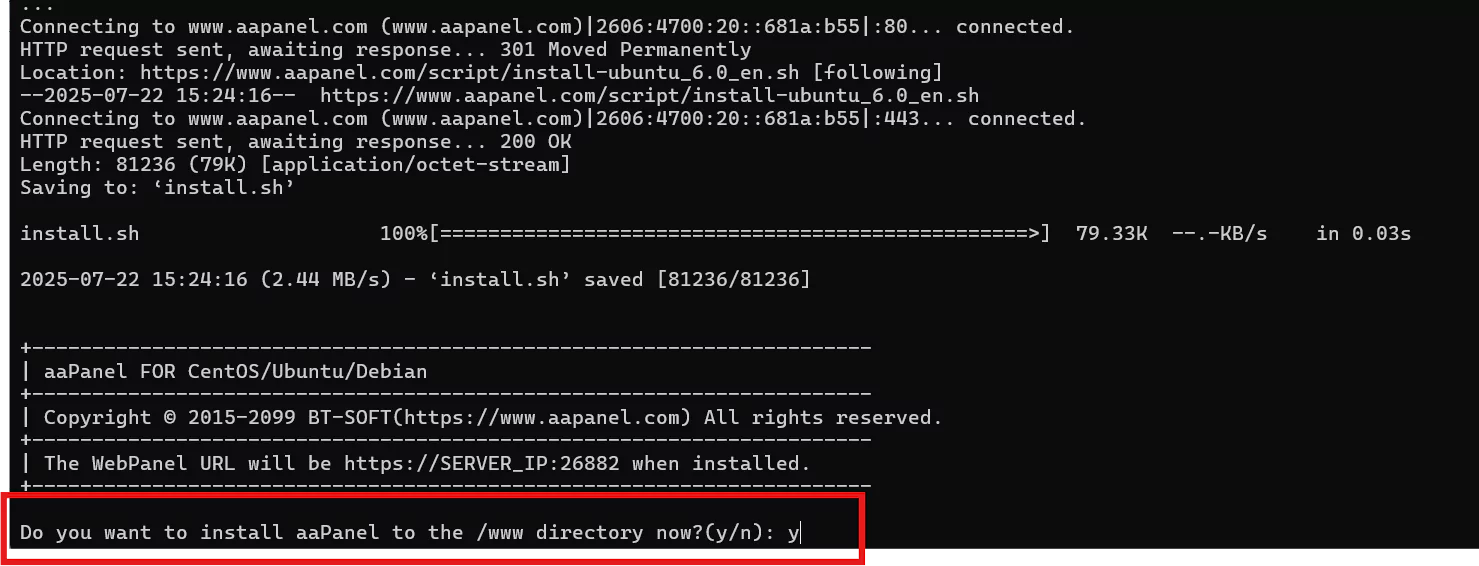
Bước 4: Hoàn tất cài đặt
Sau khi cài đặt hệ thống sẽ cung cấp tài khoản aaPanel các cần lưu lại thông tin đăng nhập
Thông tin tài khoản aaPanel:
aaPanel Internal Address: Đường truy cập vào aaPanel
username: Tên tài khoản
password: Mật khẩu
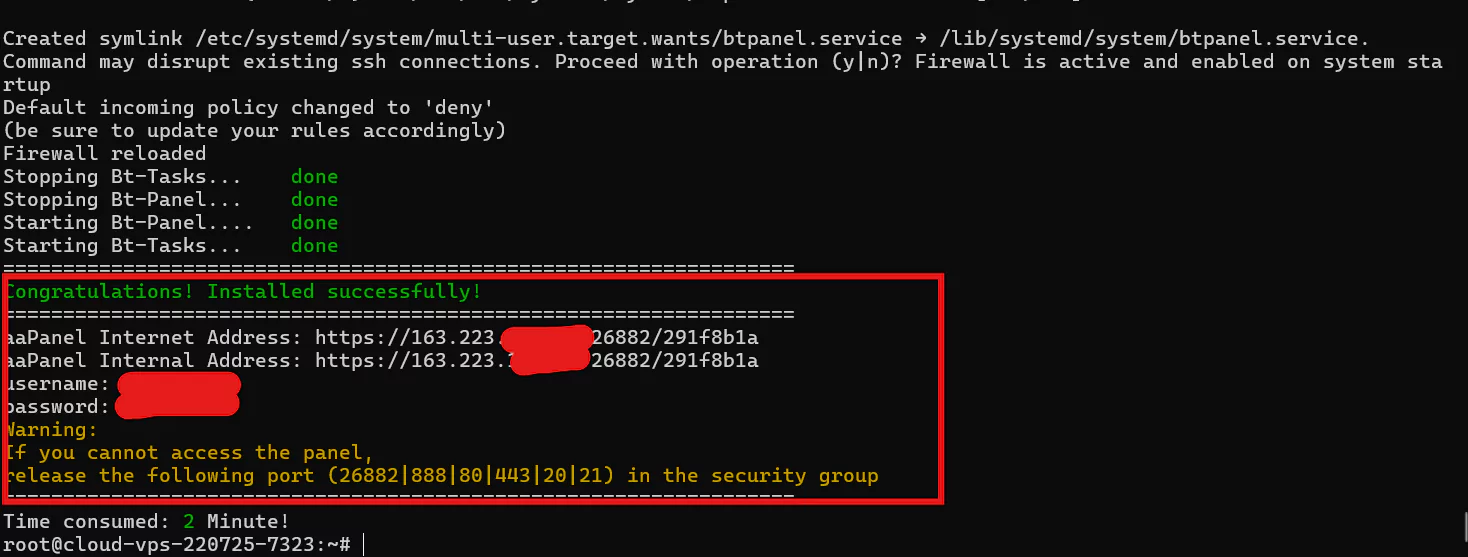
Bước 5: Đăng nhập vào aaPanel
Sau khi có được địa chỉ truy cập, tên đăng nhập và mật khẩu từ bước trước, bạn hãy làm như sau:
-
Mở trình duyệt web trên máy tính.
-
Dán đường dẫn (URL) của aaPanel vào thanh địa chỉ và nhấn Enter.
-
Nhập tên đăng nhập và mật khẩu đã được cung cấp.
-
Bấm “Login” để truy cập vào giao diện quản trị của aaPanel
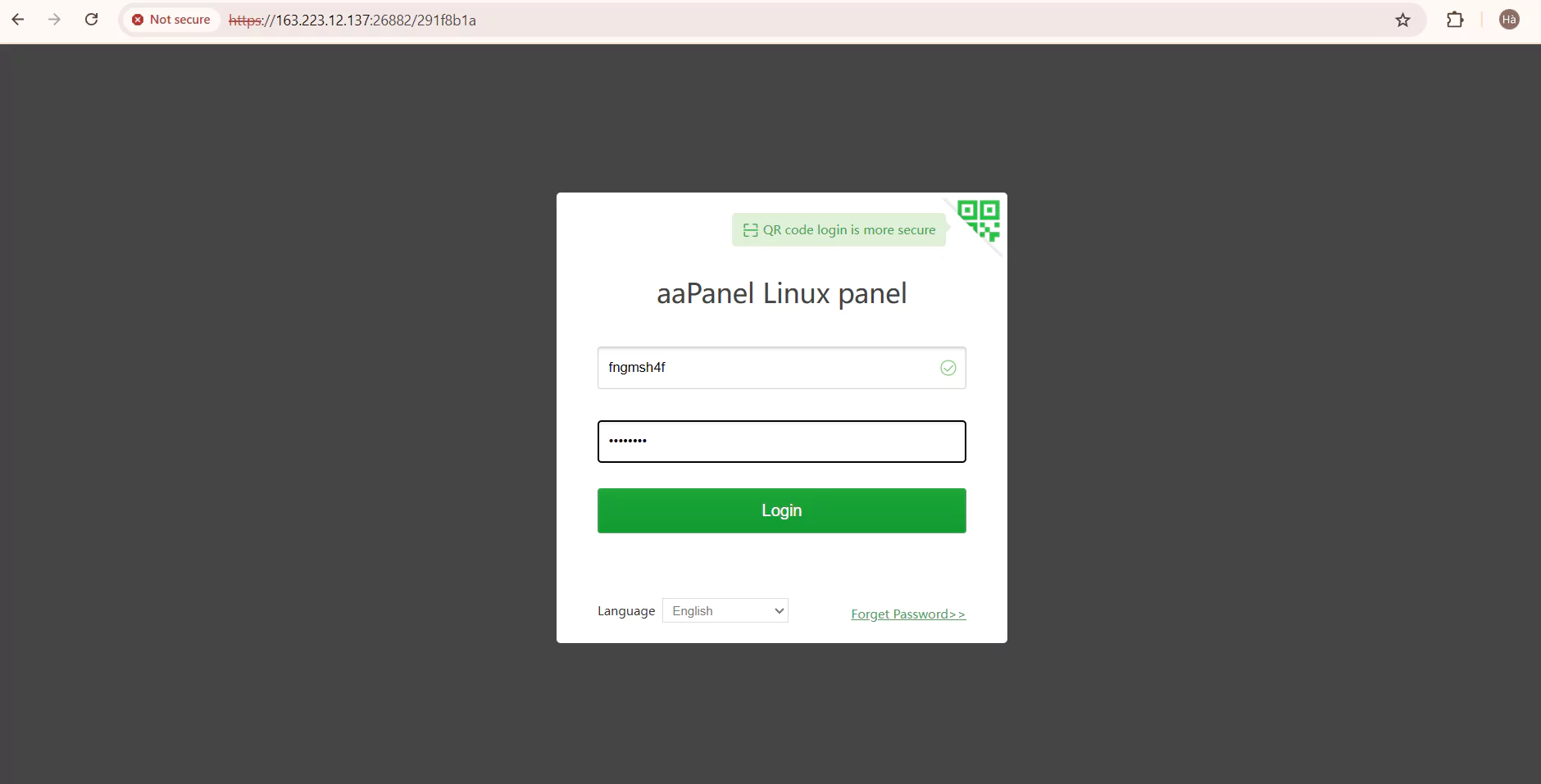
Bưới 6: Cấu hình môi trường trong aaPanel
Sau khi truy cập vào aaPanel, bạn sẽ thấy một bảng gợi ý giúp cài đặt nhanh các thành phần cần thiết để website hoạt động ổn định. Tại đây, hệ thống cung cấp hai lựa chọn cấu hình phổ biến:
-
LNMP: Sử dụng Nginx, tối ưu cho tốc độ và hiệu suất – phù hợp với các website truy cập cao (Khuyến nghị sử dụng).
-
LAMP: Dùng Apache, dễ thiết lập và tương thích tốt với nhiều ứng dụng web.
Bạn chỉ cần chọn cấu hình phù hợp với mục đích sử dụng và nhấn “One-click Install” để bắt đầu quá trình cài đặt tự động.
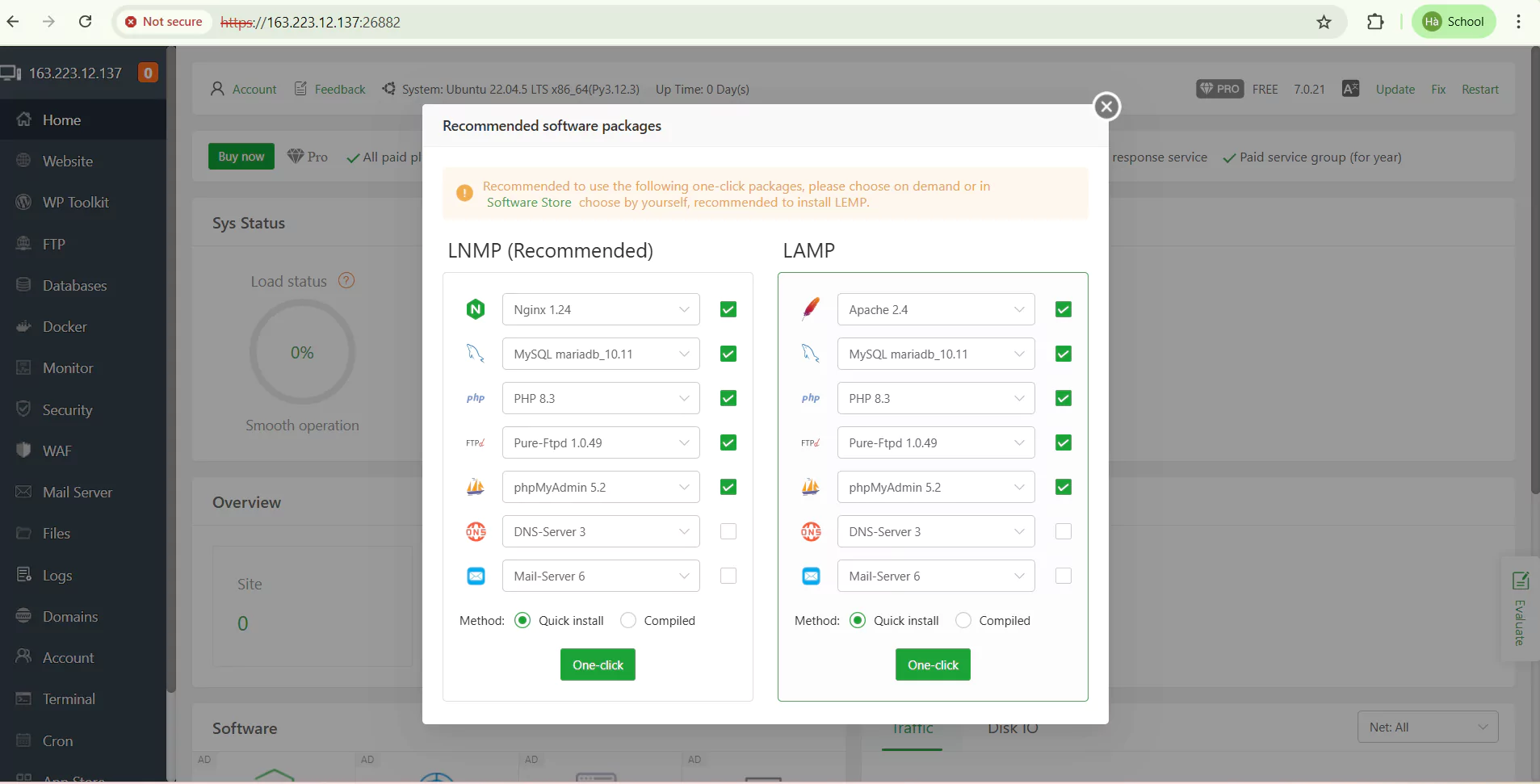
Bưới 7: Thực hiện quá trình cài web server
Trong quá trình này, aaPanel sẽ lần lượt cài đặt các thành phần như Nginx, MySQL hoặc MariaDB, PHP, phpMyAdmin…, và hiển thị trạng thái theo dõi chi tiết trên màn hình.
Bạn chỉ cần chờ đến khi tất cả các thành phần hiển thị trạng thái “Installed”, lúc đó hệ thống đã sẵn sàng để sử dụng và bạn có thể bắt đầu quản lý máy chủ thông qua giao diện aaPanel.
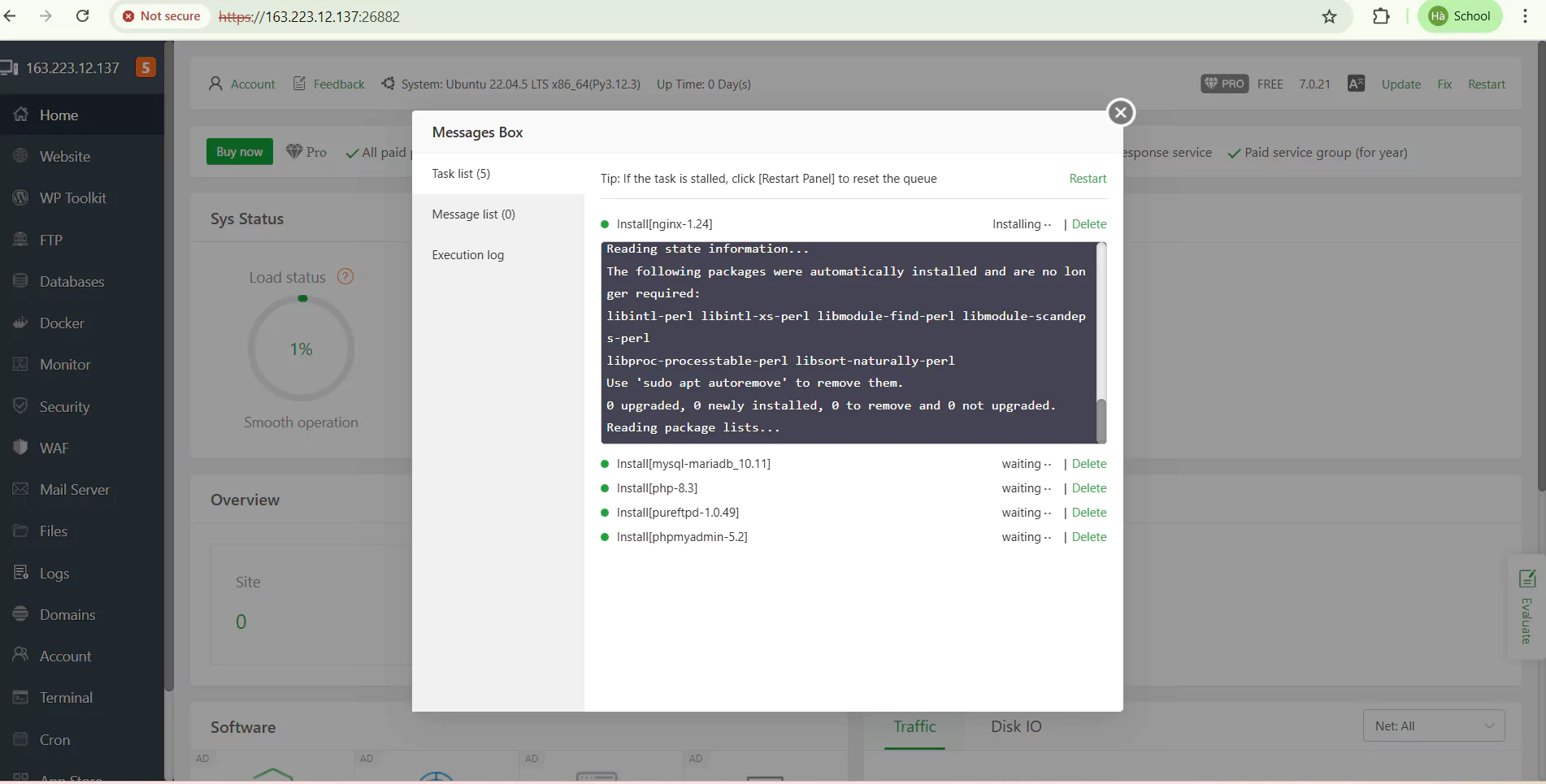
Chúc các bạn cài đặt thành công!!!




